Jak wyświetlić wszystkie zdjęcia udostępnione Ci w wiadomościach w iOS 15?
Co wiedzieć
- Uzyskiwać Wiadomości > Osoba > Kontakt Zdjęcie > Zdjęcia aby wyświetlić udostępnione Ci zdjęcia.
- Uzyskiwać Zdjęcia > Dla Was > Dzielone z Tobą dla innego sposobu przeglądania wszystkich udostępnionych zdjęć.
- Ukryj zdjęcia, dotykając Ustawienia > Wiadomości > Dzielone z Tobą > Automatyczne udostępnianie aby wyłączyć ustawienie.
Z tego artykułu dowiesz się, jak wyświetlić wszystkie udostępnione Ci zdjęcia w Wiadomościach w iOS 15. Sprawdza również, co zrobić, jeśli nie widzisz udostępnionych Ci zdjęć i jak je wyłączyć ze względu na ochronę prywatności.
Jak wyświetlić wszystkie udostępnione mi zdjęcia w wiadomościach w iOS 15?
W systemie iOS 15 istnieje kilka różnych sposobów wyświetlania wszystkich zdjęć udostępnionych Ci przez kogoś w Wiadomościach. Oto najszybszy sposób przeglądania udostępnionych komuś zdjęć.
Możliwe jest również przeglądanie zdjęć wszystkich, dotykając Zdjęcia > Dla Was i przewijając w dół do folderu Udostępnione Tobie. Spowoduje to wyświetlenie zdjęć udostępnionych wszystkim w Wiadomościach.
Uzyskiwać Wiadomości.
Stuknij nazwisko osoby, którą chcesz wyświetlić.
Stuknij nazwę/zdjęcie kontaktu.
Przewiń w dół i dotknij Zdjęcia.
-
Uzyskiwać Widzieć wszystko aby wyświetlić pełną historię udostępniania historii zdjęć.
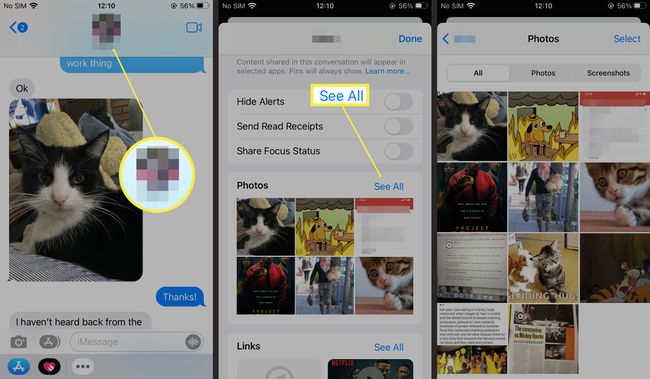
Stuknij w dowolne z nich, aby je zapisać lub wysłać w inne miejsce.
Jak sprawdzić, kto udostępnił Ci zdjęcie
Jeśli masz już zapisane zdjęcie i chcesz sprawdzić, kto udostępnił Ci to zdjęcie, możesz to zrobić za pomocą Zdjęć. Oto gdzie szukać.
Stuknij ikonę i, aby wyświetlić inne informacje o zdjęciu, takie jak czas i miejsce wykonania.
Uzyskiwać Zdjęcia.
Kliknij odpowiednie zdjęcie.
-
Uzyskiwać Z .
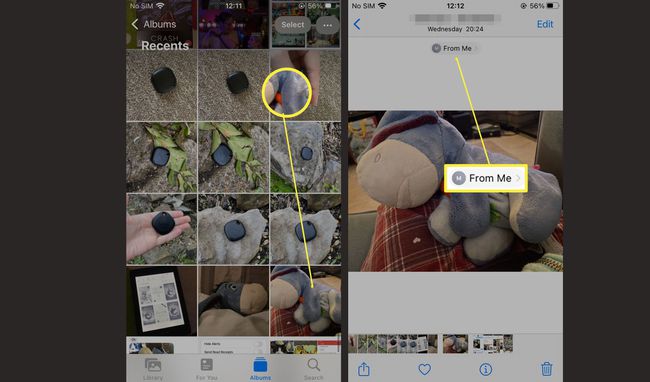
Otworzy się okno Wiadomości, w którym możesz odpowiedzieć bezpośrednio osobie, która wysłała zdjęcie.
Dlaczego nie widzę wszystkich udostępnionych mi zdjęć w wiadomościach?
Jeśli nie możesz wyświetlić żadnych udostępnionych Ci zdjęć w folderach Dla mnie, może to być spowodowane wyłączeniem tej funkcji. Oto jak udostępniać zdjęcia w aplikacji Wiadomości i w aplikacji Zdjęcia.
Uzyskiwać Ustawienia.
Przewiń w dół i dotknij Wiadomości.
Uzyskiwać Dzielone z Tobą.
-
Uzyskiwać AutomatycznyDzielenie się.
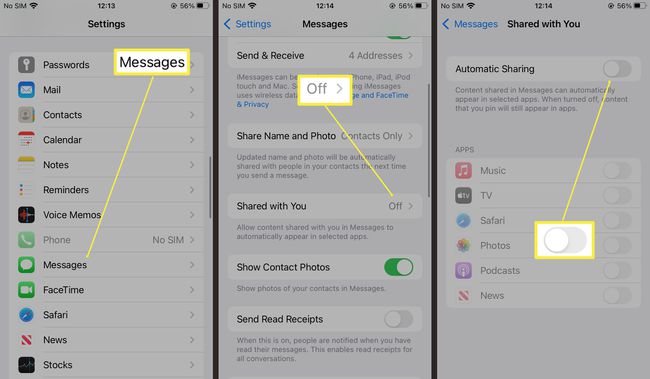
Wybierz, aby włączyć ustawienie dla określonych aplikacji, takich jak Muzyka, TV, Safari, Zdjęcia, Podcasty i Wiadomości.
Sekcja Udostępnione Tobie będzie teraz dostępna w Zdjęcia > Dla Ciebie aplikacja.
Jak ukryć zdjęcia udostępnione Tobie w wiadomościach w iOS 15?
Jeśli wolisz ukryć niektóre treści w sekcji Udostępnione Tobie w aplikacji Zdjęcia, możesz wyłączyć to ustawienie dla konkretnych osób, które do Ciebie wysyłają wiadomości. Oto jak to zrobić.
Uzyskiwać Wiadomości.
Naciśnij i przytrzymaj rozmowę, z której chcesz ukryć zdjęcia.
-
Uzyskiwać Ukryj w Udostępnione Tobie aby ukryć osobę w folderze Udostępnione Tobie.

To wyłącza całą zawartość. Nie możesz ukryć wybranej treści.
Czy możesz udostępniać treści z innych aplikacji?
Używanie folderu Udostępnione Tobie w Zdjęciach działa tylko z iMessage i wybranymi aplikacjami Apple, takimi jak Safari, Podcasty i TV. Nie działa z aplikacjami innych firm, takimi jak WhatsApp czy Signal.
FAQ
-
Jak znaleźć zdjęcia udostępnione mi w iCloud?
Jeśli jesteś użytkownikiem innym niż iOS i otrzymujesz zaproszenie do obejrzenia albumu publicznego w iCloud, użyj udostępnionego adresu URL iCloud, aby wyświetlić zdjęcia. Jeśli jesteś użytkownikiem iPhone'a, zaakceptuj zaproszenie, aby wyświetlić album w wiadomości e-mail lub dotknij ikona chmury > Zaakceptować w aplikacji Zdjęcia. Aby wyświetlić lub utworzyć udostępnione albumy, upewnij się, że: włącz udostępnione albumy z Ustawienia > Twoje imię > iCloud > Zdjęcia > Udostępnione albumy.
-
Gdzie są wiadomości w kopii zapasowej iOS?
Jeśli włączysz Wiadomości w iCloud, wszystkie wiadomości będą automatycznie zapisywane na Twoim koncie. Do odzyskać usunięte wiadomości z iPhone'a na nowym lub przywróconym urządzeniu, przejdź do Ustawienia > Twoje imię > iCloud i włącz przełącznik obok Wiadomości. Jeśli wyłączyłeś Wiadomości w iCloud i zamiast tego używasz kopii zapasowej iCloud, możesz użyć tej kopii zapasowej do przywróć iPhone'a i pobrać historię wiadomości.
